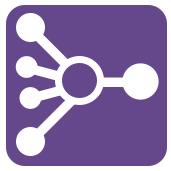
この記事はツールマスタリーシリーズの一部です。Designerツールのさまざまな活用例の紹介に役立つナレッジベースを編纂したものです。ここでは、Alteryx Designerをマスターする道のりの一部として、複数結合ツールの使用について掘り下げていきます。
複数結合ツールは、 結合 とユニオンツールが組み合わさったものです。複数結合ツールとユニオンツールを使用する代わりに、複数結合ツールでワークフローを1つのツールで統合するのが最適な使用方法です。
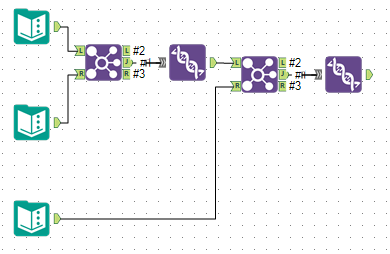
複数結合はすべての結合を出力できます(左、内部及び右出力):

あるいは、「すべての入力から結合するレコードのみ出力」を選び、内部結合のみ出力します:

結合とユニオンを組み合わせるこの機能は、2つのテストケースで見ていただけます:
- 同じ結合基準での複数結合
- 異なる結合基準での複数結合
- 期待される出力(内部結合)が得られるので、同じ結合基準で複数の入力を結合させるのが最も簡単な方法です。左または右の結合出力はないため、複数結合ツールは一度に2つ以上の入力を結合する場合にのみ使用するべきです。そうでなければ、通常の結合ツールで構いません。
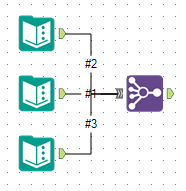
- 異なる結合基準による複数入力の結合は、統合機能の上手な活用方法です。左または右の結合からの出力がある場合、一致しなかった入力に対する出力は無効になります。
入力1: 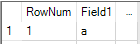
入力2:
入力3: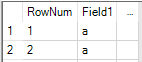
出力:
レポートを作成するときに、この機能はとても役に立ちます。レポートツール は、行に無効の列があっても関係ないからです。
例えば、テーブル と レポートテキスト を結合すると、一致しない出力が生成されます:


それでもレイアウト ツールは、適切なレポートを作成することができます:
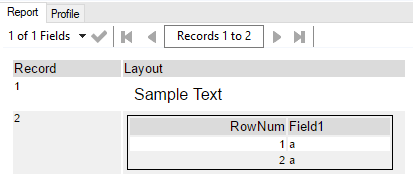
ここまでくれば、あなたの複数結合ツールの使用スキルは専門家のレベルまで達したことでしょう!私たちがここで提供していない使用方法があれば、下のコメント欄にぜひ書き込んでください!もうツールマスターを自負していますか?community@alteryx.com までご連絡くだされば、ツールマスタリーシリーズに、あなたのクリエイティブなツール使用法を掲載いたします。
TwitterでAlteryxをフォローして、毎週火曜日のツール・チューズデーには、最新の投稿をご確認ください!Designerツールのすべてをマスターしたい方は、メールでのお知らせに登録されることをお薦めします。